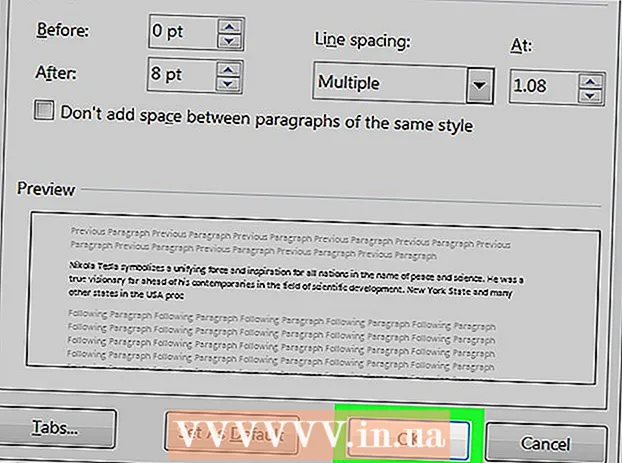Автор:
Charles Brown
Дата Створення:
9 Лютий 2021
Дата Оновлення:
28 Червень 2024

Зміст
- Крок
- Частина 1 з 2: Видалення даних та файлів
- Частина 2 з 2: Позбудьтеся свого ноутбука
- Попередження
Якщо у вас десь лежить старий ноутбук, ноутбук зламався або ви придбали новий, вам з часом доведеться позбутися старого ноутбука. Якщо ви використовували свій ноутбук тривалий час, на жорсткому диску будуть цінні файли, які ви хочете зберегти або видалити для конфіденційності. Витираючи жорсткий диск і знаючи кілька способів безпечного повернення ноутбука, ви можете позбутися ноутбука без хвилювань.
Крок
Частина 1 з 2: Видалення даних та файлів
 Зберігайте дані, які хочете зберегти в іншому місці. Усі дані, залишені на жорсткому диску під час утилізації, будуть втрачені, якщо ви не збережете їх де-небудь ще. Витратьте кілька годин на пошук файлів, які хочете зберегти. Ось кілька способів зробити це:
Зберігайте дані, які хочете зберегти в іншому місці. Усі дані, залишені на жорсткому диску під час утилізації, будуть втрачені, якщо ви не збережете їх де-небудь ще. Витратьте кілька годин на пошук файлів, які хочете зберегти. Ось кілька способів зробити це: - Придбайте зовнішній жорсткий диск для зберігання ваших даних. Це підключиться до вашого комп’ютера через порт USB. Потім ви можете передати будь-які файли, які хочете зберегти. Ви можете підключити зовнішній жорсткий диск до іншого комп'ютера, якщо хочете перенести файли на цей комп'ютер.
- Зберігайте файли в Інтернеті за допомогою такої послуги, як Google Drive, iCloud або Dropbox. Ці служби мають опції з достатньою пам’яттю для найважливіших файлів. Якщо у вас багато файлів, це може коштувати грошей.
 Скасувати авторизацію зареєстрованих програм. Багато програм мають обмеження на кількість комп’ютерів, якими можна користуватися з передплатою. Перевірте Microsoft Office, Adobe Creative Suite та подібні програми та скасуйте авторизацію вашого ноутбука.
Скасувати авторизацію зареєстрованих програм. Багато програм мають обмеження на кількість комп’ютерів, якими можна користуватися з передплатою. Перевірте Microsoft Office, Adobe Creative Suite та подібні програми та скасуйте авторизацію вашого ноутбука. - Щоб скасувати авторизацію комп’ютера з iTunes, натисніть «Обліковий запис» у верхній частині екрана та виберіть опцію «Зняти авторизацію цього комп’ютера».
- У продуктах Adobe ви можете скасувати авторизацію свого комп’ютера, натиснувши «Довідка», «Деактивувати» та «Постійно деактивувати».
- Різні програми використовують різні способи деавторизації. Перевірте в Інтернеті, якщо ви не впевнені в тому, як скасувати авторизацію певної програми.
 Знищити особисті файли. Незважаючи на те, що ви скоро повністю витріть жорсткий диск, завжди корисно знищити всі ваші особисті файли. Такі файли, як банківські виписки, податкові документи та фотографії, наприклад. Знайдіть програму, яка назавжди видалить ваші файли. Викидання сміття тут недостатньо.
Знищити особисті файли. Незважаючи на те, що ви скоро повністю витріть жорсткий диск, завжди корисно знищити всі ваші особисті файли. Такі файли, як банківські виписки, податкові документи та фотографії, наприклад. Знайдіть програму, яка назавжди видалить ваші файли. Викидання сміття тут недостатньо. - Якщо ви використовуєте Windows, ви можете використовувати CCleaner, Eraser або File Shredder для знищення особистих файлів.
- Ця функція вже доступна на більшості комп'ютерів Mac. Спочатку перемістіть усі файли, які потрібно видалити, у кошик. Потім натисніть командну клавішу та натисніть на смітник. Тепер виберіть "Безпечно очистити смітник" або знищте свої файли.
 Видаліть історію браузера. Якщо ви користуєтесь браузером деякий час, у ньому буде збережено багато особистої інформації. Паролі та банківські реквізити іноді автоматично зберігаються у вашому браузері. Корисно видалити всю цю інформацію перед тим, як повернути ноутбук. Ось як це зробити в деяких браузерах:
Видаліть історію браузера. Якщо ви користуєтесь браузером деякий час, у ньому буде збережено багато особистої інформації. Паролі та банківські реквізити іноді автоматично зберігаються у вашому браузері. Корисно видалити всю цю інформацію перед тим, як повернути ноутбук. Ось як це зробити в деяких браузерах: - Якщо ви використовуєте Safari, вам потрібно натиснути кнопку "Safari" у верхньому лівому куті. Потім натисніть на "Очистити історію". Переконайтеся, що ви вибрали "Уся історія", а потім натисніть кнопку "Очистити історію" в куті вікна.
- У Google Chrome, Internet Explorer, Microsoft Edge та Mozilla Firefox ви можете очистити історію браузера, натиснувши Ctrl + Shift + Del. Переконайтеся, що все вибрано в наступному вікні та видалено всю історію. Натисніть кнопку "видалити", щоб видалити всю свою історію перегляду.
 Видаліть усі свої програми. Окрім браузерів, інші програми також зберігатимуть особисту інформацію, так що вам не доведеться її вводити знову і знову. Переглядайте свої програми та видаляйте програми, які можуть зберігати особисту інформацію. Ви також можете видалити все про всяк випадок.
Видаліть усі свої програми. Окрім браузерів, інші програми також зберігатимуть особисту інформацію, так що вам не доведеться її вводити знову і знову. Переглядайте свої програми та видаляйте програми, які можуть зберігати особисту інформацію. Ви також можете видалити все про всяк випадок. - Такі програми, як Microsoft Word або Excel, іноді зберігають ваше повне ім'я та адресу. Ви, мабуть, не хочете, щоб наступний власник вашого ноутбука отримав цю інформацію.
- Можливо, ви встановили програму, за допомогою якої можна робити покупки, наприклад Steam. Далі дані вашої кредитної картки можуть зберігатися на вашому комп’ютері.
 Скиньте налаштування комп’ютера та відформатуйте жорсткий диск. По-перше, переконайтеся, що ви зберегли все, що хочете зберегти, і видалили все, що хочете, щоб позбутися ноутбука. Потім скиньте налаштування ноутбука. Це повністю витирає жорсткий диск. Скинути заводські налаштування та витерти жорсткий диск може бути важко. Тож обов’язково знай, що робиш.
Скиньте налаштування комп’ютера та відформатуйте жорсткий диск. По-перше, переконайтеся, що ви зберегли все, що хочете зберегти, і видалили все, що хочете, щоб позбутися ноутбука. Потім скиньте налаштування ноутбука. Це повністю витирає жорсткий диск. Скинути заводські налаштування та витерти жорсткий диск може бути важко. Тож обов’язково знай, що робиш.  Вийміть або знистіть жорсткий диск, якщо не можете користуватися ноутбуком. Може статися так, що ваш ноутбук не запускається, коли ви його повертаєте. У цьому випадку ви не можете побачити, які файли все ще є на жорсткому диску. Тому найкраще видалити жорсткий диск з ноутбука. Ось кілька способів зробити це на різних комп’ютерах:
Вийміть або знистіть жорсткий диск, якщо не можете користуватися ноутбуком. Може статися так, що ваш ноутбук не запускається, коли ви його повертаєте. У цьому випадку ви не можете побачити, які файли все ще є на жорсткому диску. Тому найкраще видалити жорсткий диск з ноутбука. Ось кілька способів зробити це на різних комп’ютерах: - Деякі старі ноутбуки мають жорсткі диски, які можна просто вискочити з порту збоку. Можливо, для цього доведеться натиснути кнопку. Потім ви можете міцно утримувати жорсткий диск і легко витягувати його.
- Жорсткий диск також можна заховати за пластиковою панеллю на задній панелі ноутбука. Шукайте довгий шматок пластику збоку, де відкривається ноутбук. Шматок пластику часто закріплюють гвинтом. Вийміть гвинт із пластикової панелі, щоб перенести жорсткий диск на ноутбук.
- Ви також можете прочитати керівництво або шукати в Інтернеті конкретні поради, якщо ви не знаєте, як витягнути жорсткий диск із ноутбука.
- Якщо ви хочете зберегти файли на своєму жорсткому диску, ви можете перенести їх у комп’ютерний магазин. Транспортуйте жорсткий диск в антистатичний пакет. Магазин комп’ютерів може допомогти вам відновити дані з жорсткого диска.
- Якщо вам нічого не потрібно від жорсткого диска, ви можете скористатися свердлом, щоб просвердлити деякі отвори в диску. Це повністю знищить жорсткий диск. Потім ви можете повернути жорсткий диск із ноутбуком.
Частина 2 з 2: Позбудьтеся свого ноутбука
 Продайте свій ноутбук. Навіть якщо ваш ноутбук працює повільно або більше не працює, можливо, хтось захоче його придбати. Покладіть свій ноутбук в Інтернет і продайте його поруч. Не забудьте включити проблеми та технічні характеристики ноутбука.
Продайте свій ноутбук. Навіть якщо ваш ноутбук працює повільно або більше не працює, можливо, хтось захоче його придбати. Покладіть свій ноутбук в Інтернет і продайте його поруч. Не забудьте включити проблеми та технічні характеристики ноутбука. - Деякі люди купують старі ноутбуки за запчастинами. Немає значення, що ноутбук більше не працює. Стан ноутбука повинен бути хорошим.
 Торгуйте своїм ноутбуком за готівку або подарункові картки. У багатьох магазинах електроніки та виробника ноутбуків існують програми, де за невелику плату можна торгувати старим обладнанням. Перевірте в Інтернеті або попросіть магазин електроніки поруч із вами, щоб ознайомитись із ставками програм обміну.
Торгуйте своїм ноутбуком за готівку або подарункові картки. У багатьох магазинах електроніки та виробника ноутбуків існують програми, де за невелику плату можна торгувати старим обладнанням. Перевірте в Інтернеті або попросіть магазин електроніки поруч із вами, щоб ознайомитись із ставками програм обміну. - Наприклад, у Apple та Amazon є програми торгівлі.
- Порівняйте суми та способи оплати, щоб отримати найкращу пропозицію для свого ноутбука.
 Подаруйте свій старий ноутбук. Ви також можете подарувати свій ноутбук члену сім'ї або комусь, хто потребує, якщо він все ще працює. Шукайте в Інтернеті благодійні організації, які шукають працюючі ноутбуки, щоб ви могли подарувати свої.
Подаруйте свій старий ноутбук. Ви також можете подарувати свій ноутбук члену сім'ї або комусь, хто потребує, якщо він все ще працює. Шукайте в Інтернеті благодійні організації, які шукають працюючі ноутбуки, щоб ви могли подарувати свої. - Національний фонд Крістіни та Всесвітня біржа комп’ютерів є благодійними організаціями в галузі електроніки.
 Віднесіть свій ноутбук до ремонтного кафе. У ремонтних кафе працюють волонтери, які знають, як це виправити.
Віднесіть свій ноутбук до ремонтного кафе. У ремонтних кафе працюють волонтери, які знають, як це виправити. - У деяких ремонтних кафе працюють люди, які розуміються на електроніці, але не всі. Електроніку не так легко ремонтувати, як інші типи виробів.
 Несіть свій ноутбук до центру переробки. Багато електроніки та ноутбуки містять отруйні речовини, такі як свинець, ртуть та кадмій. Ці типи речовин можна безпечно утилізувати через муніципальні центри вторинної переробки („звалище“).
Несіть свій ноутбук до центру переробки. Багато електроніки та ноутбуки містять отруйні речовини, такі як свинець, ртуть та кадмій. Ці типи речовин можна безпечно утилізувати через муніципальні центри вторинної переробки („звалище“). - Не просто кидайте ноутбук у контейнер із залишками відходів. Запитайте працівника центру вторинної переробки, де належить електроніка.
Попередження
- Завжди носіть захисні окуляри під час свердління електроніки. Маленькі шматочки можуть літати навколо, коли ви знаходитесь у цьому.